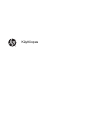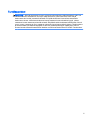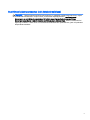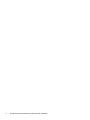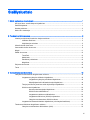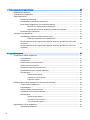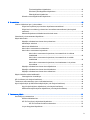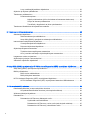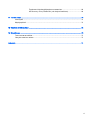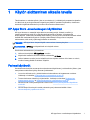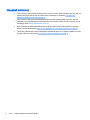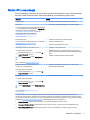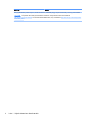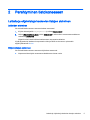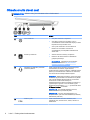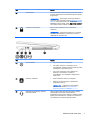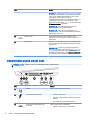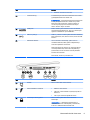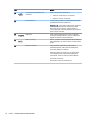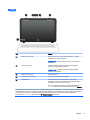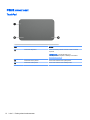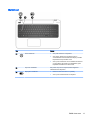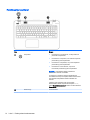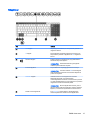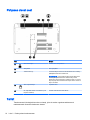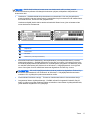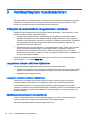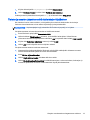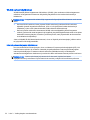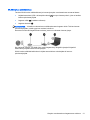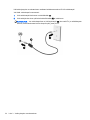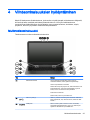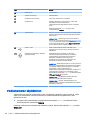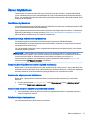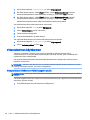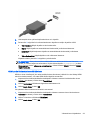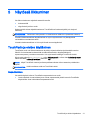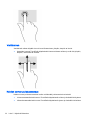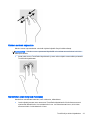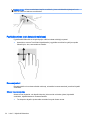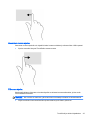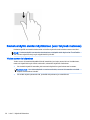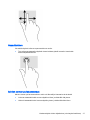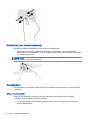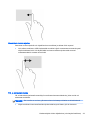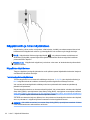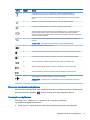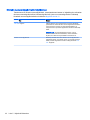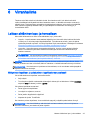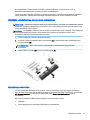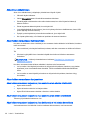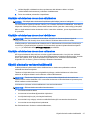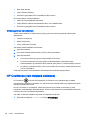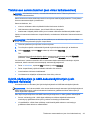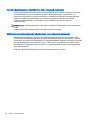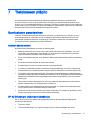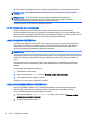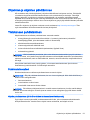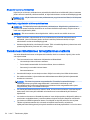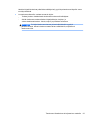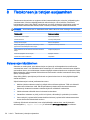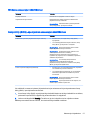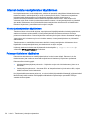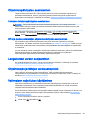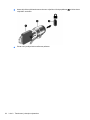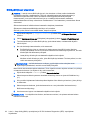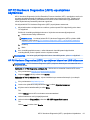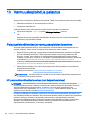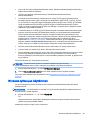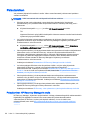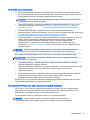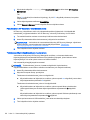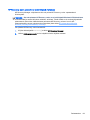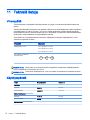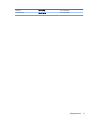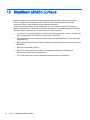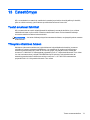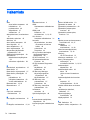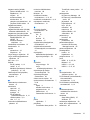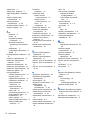Käyttöopas

© Copyright 2014 Hewlett-Packard
Development Company, L.P.
AMD on Advanced Micro Devices, Inc:n
tavaramerkki. Bluetooth on omistajansa
tavaramerkki, jota Hewlett-Packard
Company käyttää lisenssillä. Intel on Intel
Corporationin tavaramerkki Yhdysvalloissa
ja muissa maissa. Microsoft ja Windows
ovat Microsoft-konsernin Yhdysvalloissa
rekisteröimiä tavaramerkkejä.
Tässä olevat tiedot voivat muuttua ilman
ennakkoilmoitusta. Ainoat HP:n tuotteita ja
palveluja koskevat takuut mainitaan
erikseen kyseisten tuotteiden ja palveluiden
mukana toimitettavissa takuuehdoissa.
Tässä aineistossa olevat tiedot eivät
oikeuta lisätakuisiin. HP ei vastaa tässä
esiintyvistä mahdollisista teknisistä tai
toimituksellisista virheistä tai puutteista.
Ensimmäinen painos: marraskuu 2014
Asiakirjan osanumero: 795081-351
Tuotetta koskeva ilmoitus
Tässä oppaassa on tietoja ominaisuuksista,
jotka ovat yhteisiä useimmille malleille.
Omassa tietokoneessasi ei välttämättä ole
kaikkia näitä ominaisuuksia.
Kaikki ominaisuudet eivät ole käytettävissä
kaikissa Windows-versioissa. Tähän
tietokoneeseen voidaan tarvita päivitettyjä
ja/tai erikseen hankittavia laitteita, ohjaimia
ja/tai ohjelmistoja, jotta saat täyden hyödyn
Windowsin toiminnoista. Katso lisätietoja
osoitteesta http://www.microsoft.com.
Löydät uusimman käyttöoppaan siirtymällä
osoitteeseen http://www.hp.com/support ja
valitsemalla oman maasi. Valitse Ohjaimet
ja lataukset ja toimi näyttöön tulevien
ohjeiden mukaan.
Ohjelmiston käyttöehdot
Asentamalla, kopioimalla, lataamalla tai
muuten käyttämällä mitä tahansa tähän
tietokoneeseen esiasennettua ohjelmistoa
sitoudut noudattamaan HP:n
käyttöoikeussopimuksen (EULA) ehtoja.
Jos et hyväksy näitä käyttöoikeusehtoja,
ainoa vaihtoehtosi on palauttaa
käyttämätön tuote kokonaisuudessaan
(sekä laitteisto että ohjelmisto) 14 päivän
kuluessa, jolloin saat täyden hyvityksen
myyjän hyvityskäytännön mukaan.
Jos tarvitset lisätietoja tai haluat pyytää
täydellisen hyvityksen tietokoneen
hinnasta, ota yhteyttä myyjään.

Turvallisuusohjeet
VAROITUS! Älä pidä tietokonetta suoraan sylissä tai tuki tietokoneen jäähdytysaukkoja. Näin voit
vähentää lämmön aiheuttamien vammojen sekä tietokoneen ylikuumenemisen riskiä. Käytä
tietokonetta vain kovalla ja tasaisella alustalla. Älä peitä tietokoneen ilmanvaihtoa asettamalla
tietokoneen viereen valinnaista tulostinta tai muuta vastaavaa kovaa esinettä tai tyynyä, peittoa,
vaatetta tai muuta vastaavaa pehmeää esinettä. Älä päästä verkkovirtalaitetta kosketukseen ihon tai
tyynyn, maton, vaatteen tai muun vastaavan pehmeän pinnan kanssa käytön aikana. Tämä tietokone
ja verkkovirtalaite noudattavat käyttäjälle soveltuvien pintalämpötilarajojen määräyksiä, jotka on
annettu kansainvälisessä tietotekniikan laitteiden turvallisuutta koskevassa IEC 60950 -standardissa.
iii

iv Turvallisuusohjeet

Suorittimen kokoonpanoasetus (vain tietyissä malleissa)
TÄRKEÄÄ: Tiettyjen tietokonemallien kokoonpanoon on määritetty Intel® Pentium® N35xx -sarjan
tai Celeron® N28xx/N29xx -sarjan suoritin ja Windows®-käyttöjärjestelmä. Jos tietokoneesi
kokoonpano on edellä kuvatun mukainen, älä vaihda msconfig.exe-tiedostossa suorittimen
kokoonpanoasetukseksi neljän tai kahden suorittimen sijaan yhtä suoritinta. Muutoin tietokoneesi ei
käynnisty uudelleen. Tällöin sinun on suoritettava tehdasasetusten palauttaminen, jotta voit palauttaa
alkuperäiset asetukset.
v

vi Suorittimen kokoonpanoasetus (vain tietyissä malleissa)

Sisällysluettelo
1 Käytön aloittaminen oikealla tavalla .................................................................................................................. 1
HP Apps Store -sovelluskaupan käyttäminen ...................................................................................... 1
Parhaat käytännöt ................................................................................................................................ 1
Hauskat toiminnot ................................................................................................................................. 2
Muita HP:n resursseja .......................................................................................................................... 3
2 Perehtyminen tietokoneeseen .......................................................................................................................... 5
Laitteita ja ohjelmistoja koskevien tietojen etsiminen ........................................................................... 5
Laitteiden etsiminen ............................................................................................................. 5
Ohjelmistojen etsiminen ....................................................................................................... 5
Oikealla sivulla olevat osat ................................................................................................................... 6
Vasemmalla sivulla olevat osat ............................................................................................................ 8
Näyttö ................................................................................................................................................. 11
Päällä olevat osat ............................................................................................................................... 12
TouchPad .......................................................................................................................... 12
Merkkivalot ......................................................................................................................... 13
Painikkeet ja kaiuttimet ...................................................................................................... 14
Näppäimet ......................................................................................................................... 15
Pohjassa olevat osat .......................................................................................................................... 16
Tarrat .................................................................................................................................................. 16
3 Verkkoyhteyden muodostaminen ................................................................................................................... 18
Yhteyden muodostaminen langattomaan verkkoon ........................................................................... 18
Langattoman yhteyden säätimien käyttäminen ................................................................. 18
Langattoman yhteyden painikkeen käyttäminen ............................................... 18
Käyttöjärjestelmän hallintatoimintojen käyttäminen .......................................... 18
Tietojen ja asemien jakaminen sekä ohjelmistojen käyttäminen ....................................... 19
WLAN-verkon käyttäminen ................................................................................................ 20
Internet-palveluntarjoajan käyttäminen ............................................................. 20
WLAN-verkon määrittäminen ............................................................................ 21
Langattoman reitittimen määrittäminen ............................................................. 22
Langattoman lähiverkon (WLAN) suojaaminen ................................................. 22
Yhteyden muodostaminen WLAN-verkkoon ..................................................... 23
Langattomien Bluetooth-laitteiden käyttäminen (vain tietyissä malleissa) ......................... 23
Tietokoneen liittäminen langalliseen verkkoon ................................................................................... 23
Yhteyden muodostaminen lähiverkkoon (LAN) ................................................................. 23
vii

4 Viihdeominaisuuksien hyödyntäminen ............................................................................................................ 25
Multimediaominaisuudet ..................................................................................................................... 25
Verkkokameran käyttäminen .............................................................................................................. 26
Äänen käyttäminen ............................................................................................................................. 27
Kaiuttimien kytkeminen ...................................................................................................... 27
Kuulokkeiden ja mikrofonien kytkeminen ........................................................................... 27
Beats Audion käyttäminen (vain tietyissä malleissa) ......................................................... 27
Beats Audio -ohjauspaneelin käyttäminen ........................................................ 27
Beats Audion ottaminen käyttöön ja poistaminen käytöstä ............................... 27
Äänitoimintojen testaaminen .............................................................................................. 27
Videotoiminnon käyttäminen .............................................................................................................. 28
Videolaitteiden liittäminen HDMI-kaapelin avulla ............................................................... 28
HDMI-portin ääniasetusten määrittäminen ........................................................ 29
Miracast-yhteensopivien langattomien näyttöjen etsiminen ja liittäminen (vain AMD-
malleissa) ........................................................................................................................... 30
Miracast-yhteensopivien langattomien näyttöjen etsiminen ja liittäminen (vain Intel-
malleissa) ........................................................................................................................... 30
5 Näytössä liikkuminen ...................................................................................................................................... 31
TouchPadin ja eleiden käyttäminen ................................................................................................... 31
Napauttaminen .................................................................................................................. 31
Vierittäminen ...................................................................................................................... 32
Kahden sormen puristuszoomaus ..................................................................................... 32
Kahden sormen napsautus ................................................................................................ 33
Kiertäminen (vain tietyissä malleissa) ................................................................................ 33
Pyyhkäiseminen (vain tietyissä malleissa) ......................................................................... 34
Reunasipaisut .................................................................................................................... 34
Oikean reunan sipaisu ...................................................................................... 34
Vasemman reunan sipaisu ................................................................................ 35
Yläreunan sipaisu .............................................................................................. 35
Kosketusnäytön eleiden käyttäminen (vain tietyissä malleissa) ......................................................... 36
Yhden sormen liu'uttaminen .............................................................................................. 36
Napauttaminen .................................................................................................................. 37
kahden sormen puristuszoomaus ...................................................................................... 37
Kiertäminen (vain tietyissä malleissa) ................................................................................ 38
Reunasipaisut .................................................................................................................... 38
Oikean reunan sipaisu ...................................................................................... 38
Vasemman reunan sipaisu ................................................................................ 39
Ylä- ja alareunan sipaisu ................................................................................... 39
Näppäimistön ja hiiren käyttäminen ................................................................................................... 40
Näppäinten käyttäminen .................................................................................................... 40
viii

Toimintonäppäinten käyttäminen ...................................................................... 40
Windowsin pikanäppäinten käyttäminen ........................................................... 41
Pikanäppäinten käyttäminen ............................................................................. 41
Kiinteän numeronäppäimistön käyttäminen ....................................................................... 42
6 Virranhallinta ................................................................................................................................................... 43
Laitteen siirtäminen lepo- ja horrostilaan ............................................................................................ 43
Siirtyminen lepotilaan ja poistuminen lepotilasta manuaalisesti ........................................ 43
Siirtyminen horrostilaan ja poistuminen horrostilasta manuaalisesti (vain tietyissä
malleissa) ........................................................................................................................... 44
Salasanasuojauksen määrittäminen aktivointia varten ...................................................... 44
Virtamittarin ja virta-asetusten käyttäminen ....................................................................................... 44
Käyttö akkuvirralla .............................................................................................................................. 44
Käyttäjän vaihdettavissa olevan akun poistaminen ........................................................... 45
Akkutietojen etsiminen ....................................................................................................... 45
Akkuvirran säästäminen .................................................................................................... 46
Akun heikon varaustason tunnistaminen ........................................................................... 46
Akun heikon varaustason korjaaminen .............................................................................. 46
Akun heikon varaustason korjaaminen, kun saatavilla ei ole ulkoista
virtalähdettä ....................................................................................................... 46
Akun heikon varaustason korjaaminen, kun saatavilla ei ole mitään
virtalähdettä ....................................................................................................... 46
Akun heikon varaustason korjaaminen, kun tietokonetta ei voi poistaa
horrostilasta ....................................................................................................... 46
Käyttäjän vaihdettavissa olevan akun säilyttäminen .......................................................... 47
Käyttäjän vaihdettavissa olevan akun hävittäminen .......................................................... 47
Käyttäjän vaihdettavissa olevan akun vaihtaminen ........................................................... 47
Käyttö ulkoisella verkkovirtalähteellä .................................................................................................. 47
Virtaongelmien vianmääritys .............................................................................................. 48
HP CoolSense (vain tietyissä malleissa) ............................................................................................ 48
Tietokoneen sammuttaminen (sen virran katkaiseminen) .................................................................. 49
Hybrid-näytönohjain ja AMD-kaksoisnäytönohjain (vain tietyissä malleissa) ..................................... 49
Hybrid-näytönohjaimen käyttäminen (vain tietyissä malleissa) ......................................... 50
AMD-kaksoisnäytönohjaimen käyttäminen (vain tietyissä malleissa) ................................ 50
7 Tietokoneen ylläpito ........................................................................................................................................ 51
Suorituskyvyn parantaminen .............................................................................................................. 51
Asemien käsitteleminen ..................................................................................................... 51
HP 3D DriveGuard -ohjelmiston käyttäminen .................................................................... 51
HP 3D DriveGuardin tilan tunnistaminen .......................................................... 52
Levyn eheytyksen käyttäminen .......................................................................................... 52
ix

Levyn uudelleenjärjestämisen käyttäminen ....................................................................... 52
Ohjelmien ja ohjainten päivittäminen .................................................................................................. 53
Tietokoneen puhdistaminen ............................................................................................................... 53
Puhdistustoimenpiteet ....................................................................................................... 53
Näytön puhdistaminen (All-in-One-laitteet tai kannettavat tietokoneet) ............ 53
Sivujen tai kannen puhdistaminen .................................................................... 54
TouchPadin, näppäimistön tai hiiren puhdistaminen ......................................... 54
Tietokoneen lähettäminen tai kuljettaminen matkoilla ........................................................................ 54
8 Tietokoneen ja tietojen suojaaminen .............................................................................................................. 56
Salasanojen käyttäminen ................................................................................................................... 56
Windows-salasanojen määrittäminen ................................................................................ 57
Setup Utility (BIOS) -apuohjelman salasanojen määrittäminen ......................................... 57
Internet-tietoturvaohjelmiston käyttäminen ......................................................................................... 58
Virustorjuntaohjelmiston käyttäminen ................................................................................ 58
Palomuuriohjelmiston käyttäminen .................................................................................... 58
Ohjelmistopäivitysten asentaminen .................................................................................................... 59
Tärkeiden tietoturvapäivitysten asentaminen .................................................................... 59
HP:n ja muiden valmistajien ohjelmistopäivitysten asentaminen ....................................... 59
Langattoman verkon suojaaminen ..................................................................................................... 59
Ohjelmistojen ja tietojen varmuuskopiointi ......................................................................................... 59
Valinnaisen vaijerilukon käyttäminen ................................................................................................. 59
9 Setup Utility (BIOS) -apuohjelman ja HP PC Hardware Diagnostics (UEFI) -apuohjelman käyttäminen ....... 61
Setup Utility (BIOS) -apuohjelman käynnistäminen ........................................................................... 61
BIOSin päivittäminen .......................................................................................................................... 61
BIOS-version määrittäminen .............................................................................................. 61
BIOS-päivityksen lataaminen ............................................................................................. 62
HP PC Hardware Diagnostics (UEFI) -apuohjelman käyttäminen ..................................................... 63
HP PC Hardware Diagnostics (UEFI) -apuohjelman lataaminen USB-laitteeseen ............ 63
10 Varmuuskopiointi ja palautus ........................................................................................................................ 64
Palautustietovälineiden ja varmuuskopioiden luominen ..................................................................... 64
HP-palautustietovälineiden luominen (vain tietyissä malleissa) ........................................ 64
Windows-työkalujen käyttäminen ....................................................................................................... 65
Palauttaminen .................................................................................................................................... 66
Palauttaminen HP Recovery Managerin avulla ................................................................. 66
Hyvä tietää ennen aloittamista .......................................................................... 67
Palauttaminen HP Recovery -osion avulla (vain tietyissä malleissa) ................ 67
Palauttaminen HP Recovery -tietovälineen avulla ............................................ 68
x

Tietokoneen käynnistysjärjestyksen muuttaminen ............................................ 68
HP Recovery -osion poistaminen (vain tietyissä malleissa) .............................. 69
11 Teknisiä tietoja .............................................................................................................................................. 70
Virransyöttö ........................................................................................................................................ 70
Käyttöympäristö .................................................................................................................................. 70
12 Staattisen sähkön purkaus ........................................................................................................................... 72
13 Esteettömyys ................................................................................................................................................ 73
Tuetut avustavat tekniikat ................................................................................................................... 73
Yhteyden ottaminen tukeen ................................................................................................................ 73
Hakemisto ........................................................................................................................................................... 74
xi

xii

1 Käytön aloittaminen oikealla tavalla
Tämä tietokone on tehokas työkalu, joka on suunniteltu työ- ja viihdekäytön parantamista ajatellen.
Lue tämä luku ja perehdy tietokoneen käyttöönoton jälkeisiin parhaisiin käytäntöihin, tietokoneen
hauskoihin käyttömahdollisuuksiin ja muiden HP-resurssien saatavuuteen.
HP Apps Store -sovelluskaupan käyttäminen
HP Apps Storessa on saatavilla laaja valikoima suosittuja pelejä, viihdettä, musiikki- ja
tuottavuussovelluksia sekä HP:n yksinoikeudella tarjoamia sovelluksia. Voit ladata niitä
aloitusnäyttöön. Valikoimaa päivitetään säännöllisesti, ja siihen kuuluu sekä aluekohtaisesti valittua
sisältöä että maakohtaisia tarjouksia. Pistäydy säännöllisesti HP Apps Store -kaupassa
tarkistamassa, mitä uusia ja päivitettyjä tuotteita on saatavilla.
TÄRKEÄÄ: HP Apps Store -kaupan käyttöä varten tarvitset Internet-yhteyden.
HUOMAUTUS: HP Picks on käytettävissä vain tietyissä maissa.
Sovelluksen tarkasteleminen ja lataaminen:
1. Valitse aloitusnäytöstä HP Apps Store -sovellus.
2. Näytä kaikki saatavilla olevat sovellukset valitsemalla HP Picks.
3. Valitse ladattava sovellus ja toimi näyttöön tulevien ohjeiden mukaan. Kun lataus on valmis,
sovellus ilmestyy Kaikki sovellukset -näyttöön.
Parhaat käytännöt
Suosittelemme tekemään seuraavat toimet tietokoneen käyttöönoton ja rekisteröinnin jälkeen, jotta
saat parhaan mahdollisen hyödyn fiksusta sijoituksestasi:
●
Jos et ole vielä tehnyt niin, yhdistä tietokone lankaverkkoon tai langattomaan verkkoon.
Lisätietoja on kohdassa Verkkoyhteyden muodostaminen sivulla 18.
●
Tutustu tietokoneen laitteisiin ja ohjelmistoihin. Lisätietoja on kohdissa Perehtyminen
tietokoneeseen sivulla 5 ja Viihdeominaisuuksien hyödyntäminen sivulla 25.
●
Päivitä tai osta virustorjuntaohjelmisto. Katso kohta Virustorjuntaohjelmiston käyttäminen
sivulla 58.
●
Varmuuskopioi kiintolevysi luomalla palautuslevyt tai palautusmuistitikku. Katso
Varmuuskopiointi ja palautus sivulla 64.
HP Apps Store -sovelluskaupan käyttäminen 1

Hauskat toiminnot
●
Tiesit varmasti, että voit katsoa tietokoneella YouTube-videon. Mutta tiesitkö myös sen, että voit
kytkeä tietokoneen televisioon tai pelikonsoliin? Lisätietoja on kohdassa Videolaitteiden
liittäminen HDMI-kaapelin avulla sivulla 28.
●
Tiesit varmasti, että voit kuunnella tietokoneella musiikkia. Mutta tiesitkö myös sen, että voit
virtauttaa suoria radiolähetyksiä tietokoneeseen ja kuunnella musiikki- tai puheohjelmia ympäri
maailmaa? Katso Äänen käyttäminen sivulla 27.
●
Nauti musiikista esittäjän aikomalla tavalla syvän ja hallitun basson sekä selkeän ja puhtaan
äänen ansiosta. Katso kohta Beats Audion käyttäminen (vain tietyissä malleissa) sivulla 27.
●
TouchPad ja Windowsin uudet kosketuseleet mahdollistavat kuvien ja tekstiä sisältävien sivujen
sujuvan hallinnan. Katso kohta TouchPadin ja eleiden käyttäminen sivulla 31.
2 Luku 1 Käytön aloittaminen oikealla tavalla

Muita HP:n resursseja
Olet jo käynnistänyt tietokoneen ja etsinyt tämän oppaan
Asennusohjeiden
avulla. Tässä taulukossa
kerrotaan, mistä löydät resursseja, joista saat tuotetietoja, toimintaohjeita ja paljon muuta.
Resurssi Sisältö
Asennusohjeet
●
Tietokoneen asennuksen ja toimintojen yleiskatsaus
Ohje ja tuki
Voit avata Ohjeen ja tuen kirjoittamalla aloitusnäyttöön
ohje ja valitsemalla sitten hakuikkunasta Ohje ja tuki.
Yhdysvalloissa tukea saat osoitteesta
http://www.hp.com/go/contactHP. Jos tarvitset
kansainvälistä tukea, siirry osoitteeseen
http://welcome.hp.com/country/us/en/
wwcontact_us.html.
●
Runsaasti erilaisia toimintaohjeita ja vianmääritysvihjeitä
Kansainvälinen tuki
Jos tarvitset tukea omalla kielelläsi, siirry osoitteeseen
http://welcome.hp.com/country/us/en/
wwcontact_us.html.
●
Keskustele verkossa HP:n teknikon kanssa
●
Katso tuen puhelinnumero
●
Selvitä HP-huoltokeskuksen sijainti
Turvallisen ja mukavan työympäristön opas
Voit avata oppaan seuraavasti:
1. Kirjoita aloitusnäyttöön support ja valitse HP
Support Assistant -sovellus.
2. Valitse Oma tietokone ja sitten Käyttöoppaat.
TAI
Siirry osoitteeseen http://www.hp.com/ergo.
●
Työaseman oikea sijoittaminen
●
Työskentelyasentoon ja työtapoihin liittyviä ohjeita, joiden
avulla voit parantaa käyttömukavuutta ja vähentää vahinkojen
riskiä
●
Sähköön ja laitteisiin liittyviä turvallisuustietoja
Sähkötarkastusviranomaisten ilmoitukset ja
turvallisuus- ja ympäristöohjeet
Voit avata oppaan seuraavasti:
▲
Kirjoita aloitusnäyttöön support ja valitse HP
Support Assistant -sovellus.
●
Tärkeitä viranomaisten ilmoituksia, muun muassa akun
asianmukaiset hävitysohjeet
Rajoitettu takuu
*
Voit avata oppaan seuraavasti:
1. Kirjoita aloitusnäyttöön support ja valitse HP
Support Assistant -sovellus.
2. Valitse Oma tietokone ja sitten Takuu ja palvelut.
TAI
Siirry osoitteeseen http://www.hp.com/go/
orderdocuments.
●
Tähän tietokoneeseen liittyviä takuutietoja
*Löydät tuotetta koskevan HP:n rajoitetun takuun tietokoneessa olevien käyttöoppaiden joukosta ja/tai pakkauksessa
olevalta CD- tai DVD-levyltä. Joissakin maissa tai joillakin alueilla HP voi toimittaa HP:n rajoitetun takuun tuotteen mukana
myös painetussa muodossa. Jos takuuta ei omassa maassasi tai alueellasi toimiteta painettuna, voit pyytää painetun kopion
osoitteesta http://www.hp.com/go/orderdocuments tai kirjoittamalla seuraavaan osoitteeseen:
●
Pohjois-Amerikka: Hewlett-Packard, MS POD, 11311 Chinden Blvd, Boise, ID 83714, USA
●
Eurooppa, Lähi-itä ja Afrikka: Hewlett-Packard, POD, Via G. Di Vittorio, 9, 20063, Cernusco s/Naviglio (MI), Italy
●
Aasia ja Tyynenmeren alue: Hewlett-Packard, POD, P.O. Box 200, Alexandra Post Office, Singapore 911507
Muita HP:n resursseja 3

Resurssi Sisältö
Kun pyydät takuusta painetun kopion, ilmoita tuotenumero, takuuaika (löytyy sarjanumerotarrasta), nimesi ja postiosoitteesi.
TÄRKEÄÄ: ÄLÄ palauta HP-tuotetta yllä mainittuihin osoitteisiin. Yhdysvalloissa tukea saat osoitteesta
http://www.hp.com/go/contactHP. Jos tarvitset kansainvälistä tukea, siirry osoitteeseen http://welcome.hp.com/country/us/en/
wwcontact_us.html.
4 Luku 1 Käytön aloittaminen oikealla tavalla

2 Perehtyminen tietokoneeseen
Laitteita ja ohjelmistoja koskevien tietojen etsiminen
Laitteiden etsiminen
Voit selvittää tietokoneeseen asennetut laitteet seuraavasti:
1. Kirjoita aloitusnäyttöön ohjauspaneeli ja valitse Ohjauspaneeli.
2. Valitse Järjestelmä ja suojaus, valitse Järjestelmä ja valitse sitten vasemmasta sarakkeesta
vaihtoehto Laitehallinta.
Näyttöön tulee luettelo kaikista tietokoneeseen asennetuista laitteista.
Löydät järjestelmän laitteiston komponenttien tiedot ja BIOS-versionumeron painamalla
näppäinyhdistelmää fn+esc.
Ohjelmistojen etsiminen
Voit selvittää tietokoneeseen asennetut ohjelmistot seuraavasti:
▲
Napsauta aloitusnäytön vasemmassa alakulmassa olevaa nuolta.
Laitteita ja ohjelmistoja koskevien tietojen etsiminen 5

Oikealla sivulla olevat osat
HUOMAUTUS: Katso kuvaa, joka muistuttaa eniten tietokonettasi.
Osa Kuvaus
(1) Virran merkkivalo
●
Valo palaa: tietokone on käynnissä.
●
Valo vilkkuu: tietokone on lepotilassa, joka on
virransäästötila. Tietokone katkaisee näytön ja muiden
tarpeettomien komponenttien virran.
●
Valo ei pala: tietokoneen virta on katkaistu tai
tietokone on horrostilassa. Horrostila on
virransäästötila, jossa käytetään mahdollisimman
vähän virtaa.
(2) Kiintolevyn merkkivalo
●
Vilkkuva valkoinen: kiintolevy on käytössä.
●
Keltainen: HP 3D DriveGuard on väliaikaisesti
pysäyttänyt kiintolevyn.
HUOMAUTUS: Lisätietoja HP 3D DriveGuard -
toiminnosta on kohdassa HP 3D DriveGuard -
ohjelmiston käyttäminen sivulla 51.
(3) Äänilähdön (kuulokkeiden) / äänitulon
(mikrofonin) liitäntä
Tähän voidaan kytkeä valinnaiset vahvistimeen kytketyt
stereokaiuttimet, kuulokkeet, nappikuulokkeet,
kuulokemikrofoni tai television äänijohto. Liitäntään voidaan
kytkeä myös kuulokemikrofoni. Liitäntä ei tue valinnaisten,
vain mikrofonilla varustettujen laitteiden käyttöä.
VAROITUS! Säädä äänenvoimakkuus, ennen kuin asetat
kuulokkeet, nappikuulokkeet tai kuulokemikrofonin päähäsi.
Liian suureksi säädetty äänenvoimakkuus voi aiheuttaa
kuulovaurioita. Lisää turvallisuustietoja on
Sähkötarkastusviranomaisten ilmoitukset ja turvallisuus- ja
ympäristöohjeet
-oppaassa. Voit avata tämän oppaan
kirjoittamalla aloitusnäyttöön support ja valitsemalla sitten
HP Support Assistant -sovelluksen.
HUOMAUTUS: Kun liitäntään kytketään jokin laite,
tietokoneen kaiuttimet poistetaan käytöstä.
HUOMAUTUS: Varmista, että laitekaapelissa on 4-
liitinpintainen liitin, joka tukee sekä äänilähtöä (kuulokkeet)
että äänituloa (mikrofoni).
(4) USB 2.0 -portti Tähän voidaan liittää valinnainen USB-laite, kuten
näppäimistö, hiiri, ulkoinen asema, tulostin, skanneri tai
USB-keskitin.
6 Luku 2 Perehtyminen tietokoneeseen

Osa Kuvaus
(5) Optinen asema Tietokoneen mallin mukaan asema joko vain lukee optisia
levyjä tai vaihtoehtoisesti sekä lukee että kirjoittaa optisten
levyjen tietoja.
HUOMAUTUS: Tietoja levyjen yhteensopivuudesta on
Ohje ja tuki -sivustossa (katso kohta Muita HP:n resursseja
sivulla 3). Valitse tietokoneesi malli noudattamalla
sivustossa annettuja ohjeita. Valitse Ohjaimet ja lataukset ja
toimi näyttöön tulevien ohjeiden mukaan.
(6) Vaijerilukon kiinnityspaikka Tähän voidaan kytkeä tietokoneen (valinnainen)
vaijerilukko.
HUOMAUTUS: Vaijerilukon tarkoituksena on vaikeuttaa
tietokoneen väärinkäyttöä ja varastamista, mutta se ei
välttämättä riitä estämään niitä.
Osa Kuvaus
(1) Virran merkkivalo
●
Valo palaa: tietokone on käynnissä.
●
Valo vilkkuu: tietokone on lepotilassa, joka on
virransäästötila. Tietokone katkaisee näytön ja muiden
tarpeettomien komponenttien virran.
●
Valo ei pala: tietokoneen virta on katkaistu tai
tietokone on horrostilassa. Horrostila on
virransäästötila, jossa käytetään mahdollisimman
vähän virtaa.
(2) Kiintolevyn merkkivalo
●
Vilkkuva valkoinen: kiintolevy on käytössä.
●
Keltainen: HP 3D DriveGuard on väliaikaisesti
pysäyttänyt kiintolevyn.
HUOMAUTUS: Lisätietoja HP 3D DriveGuard -
toiminnosta on kohdassa HP 3D DriveGuard -
ohjelmiston käyttäminen sivulla 51.
(3) Äänilähdön (kuulokkeiden) / äänitulon
(mikrofonin) liitäntä
Tähän voidaan kytkeä valinnaiset vahvistimeen kytketyt
stereokaiuttimet, kuulokkeet, nappikuulokkeet,
kuulokemikrofoni tai television äänijohto. Liitäntään voidaan
kytkeä myös kuulokemikrofoni. Liitäntä ei tue valinnaisten,
vain mikrofonilla varustettujen laitteiden käyttöä.
Oikealla sivulla olevat osat 7

Osa Kuvaus
VAROITUS! Säädä äänenvoimakkuus, ennen kuin asetat
kuulokkeet, nappikuulokkeet tai kuulokemikrofonin päähäsi.
Liian suureksi säädetty äänenvoimakkuus voi aiheuttaa
kuulovaurioita. Lisää turvallisuustietoja on
Sähkötarkastusviranomaisten ilmoitukset ja turvallisuus- ja
ympäristöohjeet
-oppaassa. Voit avata tämän oppaan
kirjoittamalla aloitusnäyttöön support ja valitsemalla sitten
HP Support Assistant -sovelluksen.
HUOMAUTUS: Kun liitäntään kytketään jokin laite,
tietokoneen kaiuttimet poistetaan käytöstä.
HUOMAUTUS: Varmista, että laitekaapelissa on 4-
liitinpintainen liitin, joka tukee sekä äänilähtöä (kuulokkeet)
että äänituloa (mikrofoni).
(4) USB 2.0 -portti Tähän voidaan liittää valinnainen USB-laite, kuten
näppäimistö, hiiri, ulkoinen asema, tulostin, skanneri tai
USB-keskitin.
(5) Optinen asema Tietokoneen mallin mukaan asema joko vain lukee optisia
levyjä tai vaihtoehtoisesti sekä lukee että kirjoittaa optisten
levyjen tietoja.
HUOMAUTUS: Tietoja levyjen yhteensopivuudesta on
Ohje ja tuki -sivustossa (katso kohta Muita HP:n resursseja
sivulla 3). Valitse tietokoneesi malli noudattamalla
sivustossa annettuja ohjeita. Valitse Ohjaimet ja lataukset ja
toimi näyttöön tulevien ohjeiden mukaan.
Vasemmalla sivulla olevat osat
HUOMAUTUS: Katso kuvaa, joka muistuttaa eniten tietokonettasi.
Osa Kuvaus
(1) Virtaliitin Tähän voidaan liittää verkkovirtalaite.
(2) Verkkovirtalaitteen merkkivalo
●
Keltainen: akku latautuu.
●
Valkoinen: verkkovirtalaite on kytkettynä ja akku on
latautunut.
●
Valo ei pala: tietokone käyttää akkuvirtaa.
(3) RJ-45-liitäntä (verkkoliitäntä) / tilan
merkkivalot
Tähän voidaan kytkeä verkkokaapeli.
●
Valkoinen: verkkoyhteys on muodostettu.
8 Luku 2 Perehtyminen tietokoneeseen
Leht laaditakse ...
Leht laaditakse ...
Leht laaditakse ...
Leht laaditakse ...
Leht laaditakse ...
Leht laaditakse ...
Leht laaditakse ...
Leht laaditakse ...
Leht laaditakse ...
Leht laaditakse ...
Leht laaditakse ...
Leht laaditakse ...
Leht laaditakse ...
Leht laaditakse ...
Leht laaditakse ...
Leht laaditakse ...
Leht laaditakse ...
Leht laaditakse ...
Leht laaditakse ...
Leht laaditakse ...
Leht laaditakse ...
Leht laaditakse ...
Leht laaditakse ...
Leht laaditakse ...
Leht laaditakse ...
Leht laaditakse ...
Leht laaditakse ...
Leht laaditakse ...
Leht laaditakse ...
Leht laaditakse ...
Leht laaditakse ...
Leht laaditakse ...
Leht laaditakse ...
Leht laaditakse ...
Leht laaditakse ...
Leht laaditakse ...
Leht laaditakse ...
Leht laaditakse ...
Leht laaditakse ...
Leht laaditakse ...
Leht laaditakse ...
Leht laaditakse ...
Leht laaditakse ...
Leht laaditakse ...
Leht laaditakse ...
Leht laaditakse ...
Leht laaditakse ...
Leht laaditakse ...
Leht laaditakse ...
Leht laaditakse ...
Leht laaditakse ...
Leht laaditakse ...
Leht laaditakse ...
Leht laaditakse ...
Leht laaditakse ...
Leht laaditakse ...
Leht laaditakse ...
Leht laaditakse ...
Leht laaditakse ...
Leht laaditakse ...
Leht laaditakse ...
Leht laaditakse ...
Leht laaditakse ...
Leht laaditakse ...
Leht laaditakse ...
Leht laaditakse ...
Leht laaditakse ...
Leht laaditakse ...
-
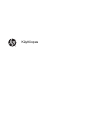 1
1
-
 2
2
-
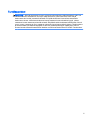 3
3
-
 4
4
-
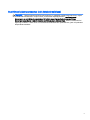 5
5
-
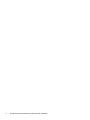 6
6
-
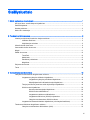 7
7
-
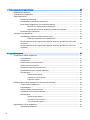 8
8
-
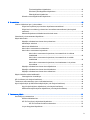 9
9
-
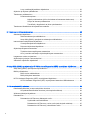 10
10
-
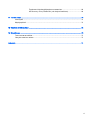 11
11
-
 12
12
-
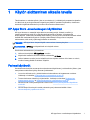 13
13
-
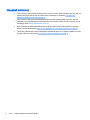 14
14
-
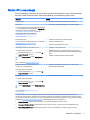 15
15
-
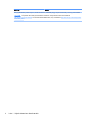 16
16
-
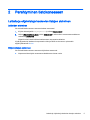 17
17
-
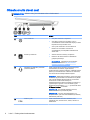 18
18
-
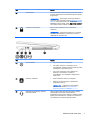 19
19
-
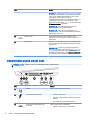 20
20
-
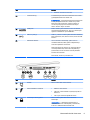 21
21
-
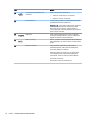 22
22
-
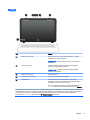 23
23
-
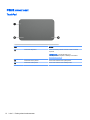 24
24
-
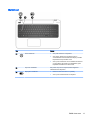 25
25
-
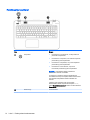 26
26
-
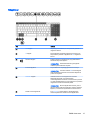 27
27
-
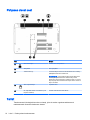 28
28
-
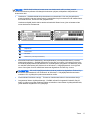 29
29
-
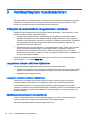 30
30
-
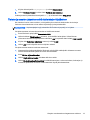 31
31
-
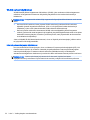 32
32
-
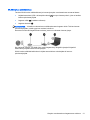 33
33
-
 34
34
-
 35
35
-
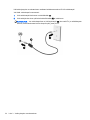 36
36
-
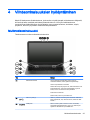 37
37
-
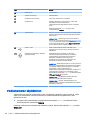 38
38
-
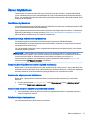 39
39
-
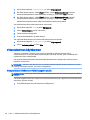 40
40
-
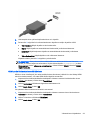 41
41
-
 42
42
-
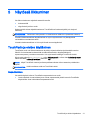 43
43
-
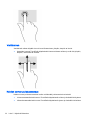 44
44
-
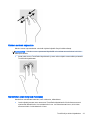 45
45
-
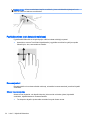 46
46
-
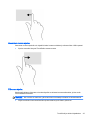 47
47
-
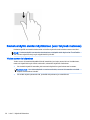 48
48
-
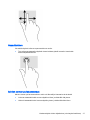 49
49
-
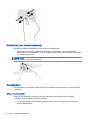 50
50
-
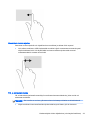 51
51
-
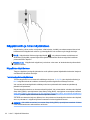 52
52
-
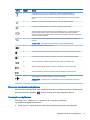 53
53
-
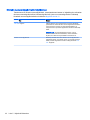 54
54
-
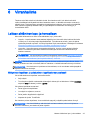 55
55
-
 56
56
-
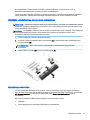 57
57
-
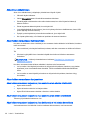 58
58
-
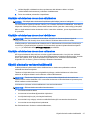 59
59
-
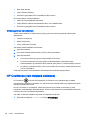 60
60
-
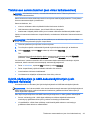 61
61
-
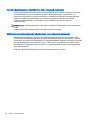 62
62
-
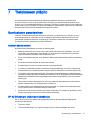 63
63
-
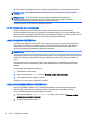 64
64
-
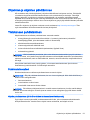 65
65
-
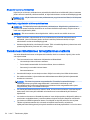 66
66
-
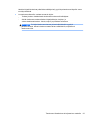 67
67
-
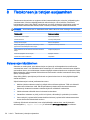 68
68
-
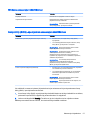 69
69
-
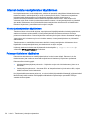 70
70
-
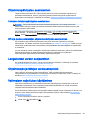 71
71
-
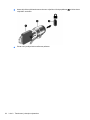 72
72
-
 73
73
-
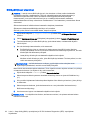 74
74
-
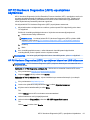 75
75
-
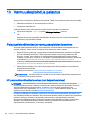 76
76
-
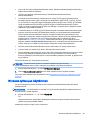 77
77
-
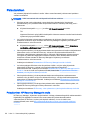 78
78
-
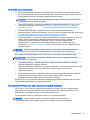 79
79
-
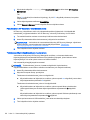 80
80
-
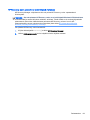 81
81
-
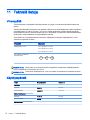 82
82
-
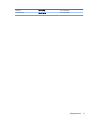 83
83
-
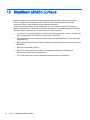 84
84
-
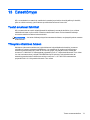 85
85
-
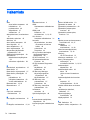 86
86
-
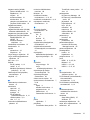 87
87
-
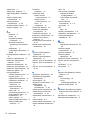 88
88
HP Pavilion 17-f200 Notebook PC series Kasutusjuhend
- Tüüp
- Kasutusjuhend
Seotud paberid
-
HP Pavilion dv6-7100 Entertainment Notebook PC series Kasutusjuhend
-
HP Pavilion dv7-7000 Quad Edition Entertainment Notebook PC series Kasutusjuhend
-
HP Pavilion dv7-7000 Select Edition Entertainment Notebook PC series Kasutusjuhend
-
HP Pavilion 11-n000 x360 PC series Kasutusjuhend
-
HP Pavilion 13-b000 Notebook PC series Kasutusjuhend
-
HP Stream Notebook - 13-c025na (ENERGY STAR) Kasutusjuhend